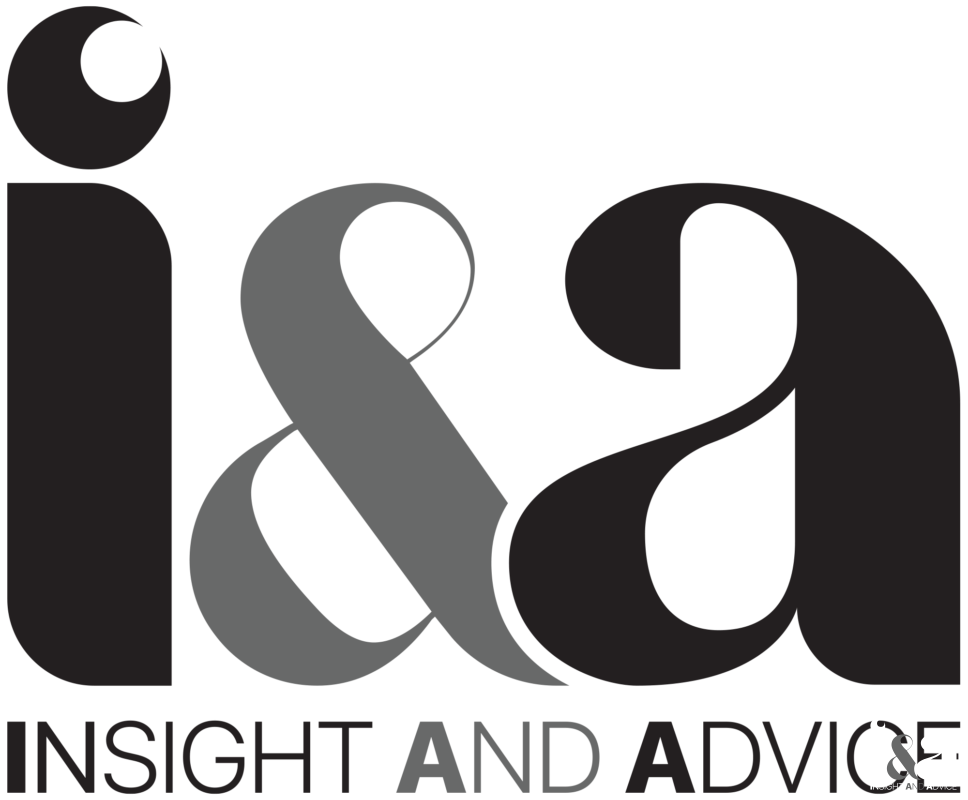Đối với những người sử dụng iPad, việc gặp phải các lỗi trong quá trình sử dụng là không thể tránh khỏi. Tuy nhiên, điều quan trọng là bạn có thể tự chuẩn đoán lỗi của máy trước khi mang đến cửa hàng sửa chữa. Việc này giúp bạn tiết kiệm được thời gian và chi phí cho việc sửa chữa không cần thiết. Trong bài viết này, chúng tôi sẽ chia sẻ với bạn một số cách để tự chuẩn đoán lỗi iPad trước khi đi sửa chữa.
Kiểm tra lỗi phần mềm
Trong nhiều trường hợp, các lỗi trên iPad có thể do phần mềm gây ra. Vì vậy, bạn cần kiểm tra xem liệu lỗi có phải do phần mềm hay không trước khi đưa máy đến các cửa hàng sửa chữa. Sau đây là một số cách để khắc phục các lỗi phần mềm trên iPad:
Reset lại tất cả cài đặt
Nếu bạn gặp phải lỗi iPad liên quan đến phần mềm, việc reset lại tất cả cài đặt có thể giúp khắc phục vấn đề này. Bạn có thể làm điều này bằng cách vào mục Cài đặt > Tổng quan > Đặt lại > Reset tất cả cài đặt.
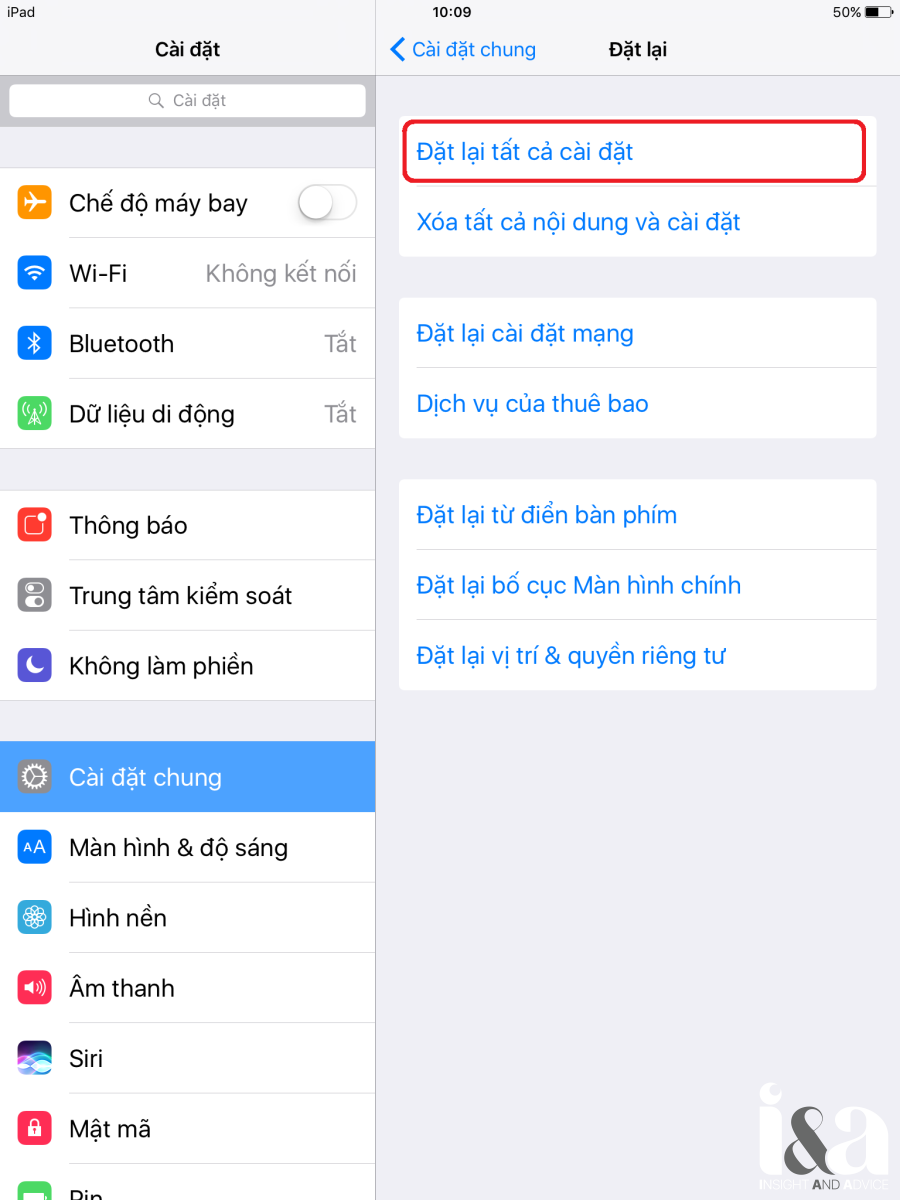
** Cách này không làm mất dử liệu nhưng đổi với những lỗi xung đột phần mềm nặng thì không sử lý được.
Khôi phục lại iPad
Nếu việc reset lại tất cả cài đặt không giải quyết được vấn đề, bạn có thể thử khôi phục lại iPad của mình. Trước khi tiến hành khôi phục, bạn nên sao lưu dữ liệu trên iPad để không mất mát dữ liệu quan trọng. Sau đó, bạn vào mục Cài đặt > Tổng quan > Đặt lại > Xóa tất cả nội dung và cài đặt. Quá trình khôi phục sẽ diễn ra trong khoảng 15-30 phút.
Lưu ý: Nếu iPad của bạn gặp các lỗi như màn hình xanh, màn hình đỏ hoặc bị treo cáp, khôi phục lại máy sẽ không giải quyết được vấn đề. Vì những lỗi này thường do phần cứng gây ra.
Nếu iPad của bạn nghi ngờ có iCloud ẩn bạn có thể tham khảo bài viết: Kiểm tra iCloud iPad để biết tình trạng máy
iPad bị lỗi trên Main hoặc hư linh kiện
Thông thường này xuất hiện khi trước đó iPad của bạn gặp các sự cố như :
- iPad bị rớt nước
- iPad bị va đập manh,
- Pin iPad bị Phù, làm cho iPad bị cong vênh
- Sạc qua đêm đến sáng thì mất nguồn
- Để iPad trong xe hơi khi có nhiệt độ cao
- Update IOS mới làm đột phần cứng (thường bị lỗi màn hình ở những đời iPad có màn 120hz)

iPad bị lỗi chung trên main
- iPad bị báo lỗi nhiệt độ cao
- iPad bị mất số imei
- iPad Restore báo lỗi ( chạy chương trình khoản 5-20% thì báo lỗi không chạy được )
- iPad bị mất vân tay
- iPad bị treo hình quả táo ( treo logo )
- iPad bị lỗi khởi động lên táo rồi tắt
- iPad bị treo cáp ( treo hình cáp kết nối )
- iPad bị tắt nguồn đột ngột
iPad bị lỗi âm thanh
- iPad bị tai nghe nghe rè
- iPad bị mất tiếng, mất âm thanh
- iPad bị liệt nút âm lượng. Không bấm được hoặc không hiển thị âm lượng
- iPad bị dính chế độ tai nghe
- iPad bị loa rè
- iPad quay video nghe rè rè
- iPad nói bên kia không nghe nhưng ghi âm thì được
- iPad khi nói chuyên bên kia không nghe và không ghi âm được
- iPad bị lỗi không nghe bằng tai nghe được
- iPad bị dính chế độ tai nghe không thoát ra được
iPad bị lỗi Wifi
- iPad không kết nối được wifi, sóng chập chờn
- iPad nút gạt wifi bị ẩn
- iPad nhập đúng mật khẩu mà không kết nối được wifi
iPad bị lỗi hiển thị
- iPad bị sọc màn hình
- iPad bị liệt, loạn cảm ứng
- iPad bị đổ mực , loan mực bên trong màn hình
- Màn hình iPad bị tối đen
- Màn hình iPad bị loan màu
- iPad bị bung keo bụi vào bên trong
- iPad bị đốm sáng, nước loan vào trong màn hình
- iPad hiển thị màn hình xanh
- iPad hiển thị màn hình đỏ
iPad bị lỗi phần sóng
- iPad không Nhận sim, báo No Sim
- iPad bị sóng yếu, sóng chập chờn lúc có luc không
- iPad báo không dịch vụ ( No Service )
- iPad bị mất sóng 3G
iPad bị lỗi liên quan đến nguồn
- iPad bị hao pin nóng máy
- iPad bị hao pin không nóng máy
- iPad khởi động chỉ hiện logo rồi tắt
- iPad đang dùng bị sụp nguồn
- iPad sạc qua đêm bị mất nguồn
- iPad không nhận sạc ( Sạc không lên phần trăm pin, vô điện chập chờn, không sạc được)
- iPad nút nguồn, nút home bấm không ăn
iPad bị lỗi camera
- iPad vào camera bị reset
- iPad vào camera không thoát ra được
- iPad vào camera bị tốt đen
- Camera iPad không lấy nét được
Thông qua các phương pháp tự chuẩn đoán lỗi trên iPad đóng vai trò quan trọng trong việc giúp bạn tiết kiệm thời gian và chi phí cho việc sửa chữa không cần thiết. Nếu các phương pháp này không giải quyết được vấn đề, hãy đưa máy đến các cửa hàng sửa chữa uy tín để được hỗ trợ.
Tham khảo thêm: Cửa hàng sửa iPad uy tín tại TPHCM
Vì vậy, hãy áp dụng các phương pháp này để có thể tự tin khi sử dụng iPad của mình.